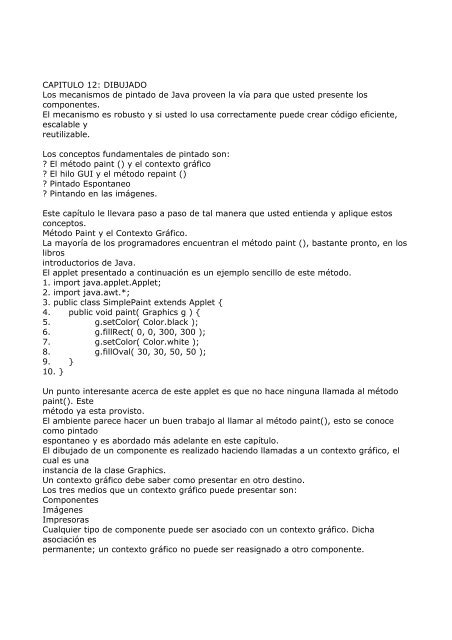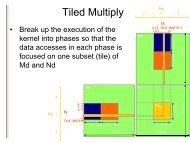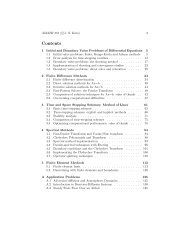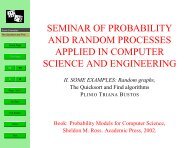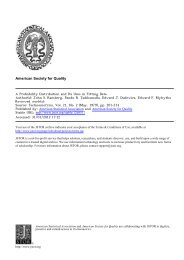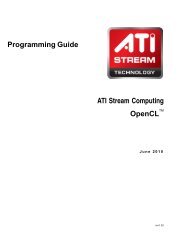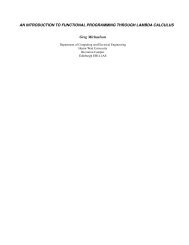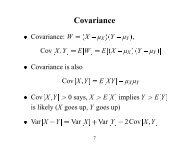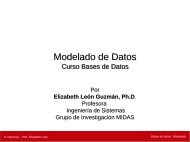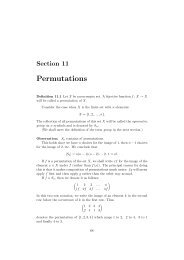CAPITULO 12: DIBUJADO Los mecanismos de pintado de Java ...
CAPITULO 12: DIBUJADO Los mecanismos de pintado de Java ...
CAPITULO 12: DIBUJADO Los mecanismos de pintado de Java ...
Create successful ePaper yourself
Turn your PDF publications into a flip-book with our unique Google optimized e-Paper software.
<strong>CAPITULO</strong> <strong>12</strong>: <strong>DIBUJADO</strong><br />
<strong>Los</strong> <strong>mecanismos</strong> <strong>de</strong> <strong>pintado</strong> <strong>de</strong> <strong>Java</strong> proveen la vía para que usted presente los<br />
componentes.<br />
El mecanismo es robusto y si usted lo usa correctamente pue<strong>de</strong> crear código eficiente,<br />
escalable y<br />
reutilizable.<br />
<strong>Los</strong> conceptos fundamentales <strong>de</strong> <strong>pintado</strong> son:<br />
El método paint () y el contexto gráfico<br />
El hilo GUI y el método repaint ()<br />
Pintado Espontaneo<br />
Pintando en las imágenes.<br />
Este capítulo le llevara paso a paso <strong>de</strong> tal manera que usted entienda y aplique estos<br />
conceptos.<br />
Método Paint y el Contexto Gráfico.<br />
La mayoría <strong>de</strong> los programadores encuentran el método paint (), bastante pronto, en los<br />
libros<br />
introductorios <strong>de</strong> <strong>Java</strong>.<br />
El applet presentado a continuación es un ejemplo sencillo <strong>de</strong> este método.<br />
1. import java.applet.Applet;<br />
2. import java.awt.*;<br />
3. public class SimplePaint extends Applet {<br />
4. public void paint( Graphics g ) {<br />
5. g.setColor( Color.black );<br />
6. g.fillRect( 0, 0, 300, 300 );<br />
7. g.setColor( Color.white );<br />
8. g.fillOval( 30, 30, 50, 50 );<br />
9. }<br />
10. }<br />
Un punto interesante acerca <strong>de</strong> este applet es que no hace ninguna llamada al método<br />
paint(). Este<br />
método ya esta provisto.<br />
El ambiente parece hacer un buen trabajo al llamar al método paint(), esto se conoce<br />
como <strong>pintado</strong><br />
espontaneo y es abordado más a<strong>de</strong>lante en este capítulo.<br />
El dibujado <strong>de</strong> un componente es realizado haciendo llamadas a un contexto gráfico, el<br />
cual es una<br />
instancia <strong>de</strong> la clase Graphics.<br />
Un contexto gráfico <strong>de</strong>be saber como presentar en otro <strong>de</strong>stino.<br />
<strong>Los</strong> tres medios que un contexto gráfico pue<strong>de</strong> presentar son:<br />
Componentes<br />
Imágenes<br />
Impresoras<br />
Cualquier tipo <strong>de</strong> componente pue<strong>de</strong> ser asociado con un contexto gráfico. Dicha<br />
asociación es<br />
permanente; un contexto gráfico no pue<strong>de</strong> ser reasignado a otro componente.
Aunque es posible usar un contexto gráfico para pintar cualquier componente; es inusual<br />
hacerlo con<br />
aquellos componentes que ya tienen una apariencia <strong>de</strong>finida. Botones, listas, cajas <strong>de</strong><br />
selección,<br />
etiquetas, barras <strong>de</strong> <strong>de</strong>splazamiento, cajas <strong>de</strong> texto y áreas <strong>de</strong> texto no requieren<br />
frecuentemente que el<br />
programador re<strong>de</strong>fina su apariencia. Estos componentes usan la versión paint que<br />
heredan <strong>de</strong> la super<br />
clase componente.<br />
Sin embargo hay cuatro clases <strong>de</strong> componentes que no tienen una apariencia por<br />
omisión y se ven<br />
como rectángulos vacíos a menos que una subclases <strong>de</strong> estos se les proporcione<br />
métodos paint().<br />
Estos cuatro componentes son:<br />
Applet<br />
Canvas<br />
Frame<br />
Panel<br />
Si usted mira la línea <strong>de</strong>l código presentando anteriormente , se observa que un<br />
contexto gráfico es<br />
pasado como parámetro <strong>de</strong>l método paint.<br />
Las cuatro operaciones principales provistas por la clase Graphics son:<br />
Seleccionar un color<br />
Seleccionar una fuente<br />
Dibujar y rellenar.<br />
Recortar.<br />
SELECCIONAR UN COLOR<br />
<strong>Los</strong> colores son seleccionados invocando el método setColor(). El argumento es una<br />
instancia <strong>de</strong> la<br />
clase Color.<br />
Existen 13 colores pre<strong>de</strong>finidos, los cuales se pue<strong>de</strong>n accesar mediante una variable<br />
estática final <strong>de</strong> la<br />
clase Color.<br />
<strong>Los</strong> colores pre<strong>de</strong>finidos son:<br />
Color.red<br />
Color.yellow<br />
Color.blue<br />
Color.green<br />
Color.orange<br />
Color.magenta<br />
Color.cyan<br />
Color.pink
Color.lightGray<br />
Color.darkGray<br />
Color.gray<br />
Color.white<br />
Color.black<br />
Si se <strong>de</strong>sea usar un color que no esta en la lista, usted pue<strong>de</strong> construir uno.<br />
Existen varias versiones <strong>de</strong>l constructor <strong>de</strong> la clase Color, el más simple es:<br />
Color ( int redLevel, int greenLevel, int blueLevel)<br />
<strong>Los</strong> tres parámetros correspon<strong>de</strong>n a niveles <strong>de</strong> intensidad <strong>de</strong> los colores primarios, el<br />
rango <strong>de</strong> dicha<br />
intensidad esta entre 0 y 255. El fragmento <strong>de</strong> código presentado a continuación<br />
presenta la primera<br />
parte <strong>de</strong> un método paint() que establece el color <strong>de</strong>l contexto gráfico en ver<strong>de</strong> pálido.<br />
1. public void paint( Graphics g ) {<br />
2. Color c = new Color( 170, 255, 170 );<br />
3. g.setColor( c );<br />
4. ...<br />
Después <strong>de</strong> la línea tres todos los gráficos serán dibujados en ver<strong>de</strong> pálido. hasta la<br />
siguiente llamada a<br />
g.setColor(). La instrucción g.setColor() no cambia el color <strong>de</strong> ningún objeto que ya ha<br />
sido dibujado,<br />
esto sólo afecta las operaciones siguientes.<br />
SELECCIONAR FUENTE<br />
Establecer la fuente para un contexto gráfico es similar a seleccionar un color para dicho<br />
contexto. Las<br />
siguientes instrucciones <strong>de</strong> dibujado <strong>de</strong> ca<strong>de</strong>nas usaran la nueva fuente, mientras que<br />
las que fueron<br />
dibujadas previamente no se verán afectadas.<br />
Antes que usted pueda fijar una fuente, se <strong>de</strong>be crear una. El constructor <strong>de</strong> la clase<br />
Font es el<br />
siguiente:<br />
Font( String fontname, int style, int size )<br />
El primer parámetro es el nombre <strong>de</strong> la fuente. La disponibilidad <strong>de</strong> las fuentes <strong>de</strong>pen<strong>de</strong><br />
<strong>de</strong> la<br />
plataforma que se este utilizando. Usted pue<strong>de</strong> pedir una lista <strong>de</strong> los nombres <strong>de</strong> las<br />
fuentes disponibles<br />
, llamando al método getFontList el cual retornara un arreglo <strong>de</strong> ca<strong>de</strong>nas. A continuación<br />
se verá un<br />
ejemplo:<br />
String fontnames[] = Toolkit.getDefaultToolkit().getFontList()
Tres nombres <strong>de</strong> fuentes están disponibles in<strong>de</strong>pendientemente <strong>de</strong> la plataforma que se<br />
este utilizando:<br />
"Serif"<br />
"SansSerif"<br />
"Monospaced"<br />
En las versiones anteriores <strong>de</strong> JDK estas eran llamadas respectivamente:<br />
"TimesRoman"<br />
"Helvetica"<br />
"Courier".<br />
El parámetro style <strong>de</strong>l constructor <strong>de</strong> la clase Font pue<strong>de</strong> tomar uno <strong>de</strong> los siguientes<br />
tres enteros:<br />
Font.PLAIN<br />
Font.BOLD<br />
Font.ITALIC<br />
El siguiente fragmento <strong>de</strong> código establece la fuente <strong>de</strong>l contexto gráfico gc como sans<br />
serif con negrilla<br />
y <strong>de</strong> un tamaño <strong>de</strong> 24 puntos.<br />
1. Font f = new Font( "SansSerif", Font.BOLD, 24 );<br />
2. gc.setFont( f );<br />
Se pue<strong>de</strong> especificar una fuente itálica y en negrilla pasando como parámetro style en el<br />
constructor<br />
Font.BOLD + Font.ITALIC.<br />
<strong>DIBUJADO</strong> Y RELLENADO<br />
Todos los métodos <strong>de</strong> presentación <strong>de</strong> la clase Graphics especifican la posición en<br />
pixeles.<br />
Cada componente tiene su propio espacio <strong>de</strong> coor<strong>de</strong>nadas , don<strong>de</strong> el punto <strong>de</strong> origen <strong>de</strong>l<br />
componente<br />
es la esquina superior izquierda. X se incrementa hacia la <strong>de</strong>recha y Y se incrementa<br />
hacia abajo. Según<br />
lo muestra la figura.<br />
FIGURA <strong>12</strong>.2<br />
El sistema <strong>de</strong> coor<strong>de</strong>nadas<br />
para los componentes<br />
<strong>Los</strong> contextos gráficos no tienen un extensivo repertorio <strong>de</strong> métodos <strong>de</strong> dibujado.<br />
(Presentaciones<br />
sofisticadas se realizan con APIs extendidas tales como 2D, 3D y Animation.)<br />
<strong>Los</strong> métodos que usted <strong>de</strong>be conocer son:
drawLine()<br />
drawRect() and fillRect()<br />
drawOval() and fillOval()<br />
drawArc() and fillArc()<br />
drawPolygon() and fillPolygon()<br />
drawPolyline()<br />
drawString()<br />
Estos métodos son explicados en <strong>de</strong>talle en las siguientes secciones <strong>de</strong> este capítulo.<br />
drawLine()<br />
Este método dibuja una línea <strong>de</strong>s<strong>de</strong> un punto ( x0, y0 ) a un punto ( x1 , y1 ).<br />
public void drawLine( int x0, int y0, int x1, int y1 );<br />
La figura <strong>12</strong>.3 muestra un sencillo applet que en su método paint() implementa la<br />
siguiente instrucción.<br />
g.drawLine( 20, <strong>12</strong>0, 100, 50 );<br />
Figura <strong>12</strong>.3<br />
drawLine()<br />
drawRect() and fillRect()<br />
Estos métodos se usan para dibujar y rellenar rectángulos respectivamente.<br />
public void drawRect( int x, int y, int width, int height );<br />
public void fillRect( int x, int y, int width, int height );<br />
<strong>Los</strong> parámetros x y y son las coor<strong>de</strong>nadas <strong>de</strong> la esquina superior izquierda <strong>de</strong> el<br />
rectángulo. <strong>Los</strong><br />
parámetros width y height no correspon<strong>de</strong>n a las coor<strong>de</strong>nadas <strong>de</strong> la esquina opuesta,<br />
sino al ancho y<br />
alto que tendrá el rectángulo respectivo.<br />
Dichos parámetros <strong>de</strong>ben ser números positivos o la figura no será dibujada. (Esto se<br />
aplica para todos<br />
los métodos <strong>de</strong>l contexto gráfico que usan width y height).<br />
La figura <strong>12</strong>.4 muestra un applet que en su método paint implementa la siguiente<br />
instrucción:<br />
g.drawRect( 20, 20, 100, 80 );<br />
Figura <strong>12</strong>.4<br />
drawRect()
La figura <strong>12</strong>.5 muestra un applet que en su método paint implementa la siguiente<br />
instrucción:<br />
g.fillRect( 20, 20, 100, 80 );<br />
Figura <strong>12</strong>.5<br />
fillRect()<br />
drawOval() and fillOval()<br />
Estos métodos se usan para dibujar óvalos simples y óvalos rellenos respectivamente.<br />
Un óvalo se especifica por medio <strong>de</strong> una caja rectangular .El ovalo se coloca <strong>de</strong>ntro <strong>de</strong><br />
una caja<br />
limitante y es tangente a cada lado <strong>de</strong> la caja limitante, como lo muestra la figura <strong>12</strong>.6<br />
Para dibujar un<br />
círculo se usa una caja limitante cuadrada.<br />
Figura <strong>12</strong>.6<br />
Caja limitante<br />
<strong>de</strong> un óvalo<br />
<strong>Los</strong> dos métodos para dibujar oválos requieren que usted especifica una caja limite <strong>de</strong> la<br />
misma manera<br />
como se especifica un rectángulo en los métodos drawRect() y fillRect().<br />
public void drawRect( int x, int y, int width, int height );<br />
public void fillRect( int x, int y, int width, int height );<br />
En estos métodos x y y son las coor<strong>de</strong>nadas <strong>de</strong> la esquina superior izquierda <strong>de</strong> la caja<br />
limite y los<br />
parámetros height y width son el alto y el ancho <strong>de</strong> la caja.<br />
La figura <strong>12</strong>.7 muestra un applet, que implementa la siguiente instrucción en su método<br />
paint();<br />
g.drawOval( 10, 10, 150, 100 );<br />
FIGURE <strong>12</strong>.7<br />
drawOval()<br />
La Figura <strong>12</strong>.8 muestra un applet que en su métod paint() implementa la siguiente<br />
instrucción<br />
g.fillOval( 10, 10, 150, 100 );<br />
FIGURE <strong>12</strong>.8<br />
drawArc() and fillArc()<br />
Un arco es un segmento <strong>de</strong> un ovalo. Para <strong>de</strong>finir un arco usted inicialmente <strong>de</strong>be<br />
especificar la caja
límite, exactamente como lo hace con los métodos drawOval() y fillOval().<br />
También <strong>de</strong>be especificar los puntos inicial y final <strong>de</strong>l arco, los cuales son un ángulo<br />
inicial y un ángulo<br />
final.<br />
<strong>Los</strong> ángulos se mi<strong>de</strong>n en grados . Para el ángulo inicial, 0 grados es a la <strong>de</strong>recha, 90<br />
grados es arriba y<br />
asi se incrementan en forma contraria a las manecillas <strong>de</strong>l reloj.<br />
Un arco relleno es la región comprendida por el arco sí mismo y los dos <strong>de</strong> radios <strong>de</strong>s<strong>de</strong><br />
el centro <strong>de</strong>l<br />
óvalo hasta el punto final <strong>de</strong>l arco.<br />
public void drawArc( int x, int y, int width, int height, int startDegrees, int arcDegrees );<br />
public void fillArc( int x, int y, int width, int height, int startDegrees, int arcDegrees );<br />
La figura <strong>12</strong>.9 muestra un applet que en su método paint () implementa la siguiente<br />
instrucción:<br />
g.drawArc( 10, 10, 150, 100, 45, 180);<br />
FIGURA <strong>12</strong>.9<br />
drawArc()<br />
La figura <strong>12</strong>.10 muestra un applet queen su método paint () implementa la siguiente<br />
instrucción:<br />
g.fillArc( 10, 10, 150, 100, 45, 180);<br />
FIGURA <strong>12</strong>.10<br />
fillArc()<br />
drawPolygon() and fillPolygon()<br />
Un polígono es una figura cerrada con un número arbitrario <strong>de</strong> vértices. <strong>Los</strong> vértices son<br />
pasados a los<br />
métodos drawPolygon() y fillPolygon() como dos arreglos <strong>de</strong> números enteros. El primer<br />
arreglo<br />
contiene las coor<strong>de</strong>nadas en x <strong>de</strong> los vértices y el segundo arreglo contiene las<br />
coor<strong>de</strong>nadas en y <strong>de</strong> los<br />
vértices. un tercer parámetro especifica el número <strong>de</strong> vértices <strong>de</strong>l polígono.<br />
public void drawPolygon( int[] xs, int[] ys, int numPoints );<br />
public void fill Polygon( int[] xs, int[] ys, int numPoints );<br />
La figura <strong>12</strong>.11 muestra un applet que implementa la siguiente instrucción en su método<br />
paint ().<br />
1. int[] polyXs = { 20, 150, 150 };
2. int[] polyYs = { 20, 20, <strong>12</strong>0 };<br />
3. g.drawPolygon( polyXs, polyYs, 3 );<br />
FIGURA <strong>12</strong>.11<br />
drawPolygon()<br />
La figura <strong>12</strong>.<strong>12</strong> muestra un applet que implementa la siguiente instrucción en su método<br />
paint()<br />
1. int[] polyXs = { 20, 150, 150 };<br />
2. int[] polyYs = { 20, 20, <strong>12</strong>0 };<br />
3. g.fillPolygon( polyXs, polyYs, 3 );<br />
FIGURA <strong>12</strong>.<strong>12</strong><br />
fillPolygon()<br />
drawPolyline()<br />
Una polilínea es similar a un polígono, pero es una figura abierta en vez <strong>de</strong> cerrada. No<br />
hay un<br />
segmento <strong>de</strong> línea que conecta el último vértice con el primero.<br />
<strong>Los</strong> parámetros <strong>de</strong> drawPolyline () son los mismos que los <strong>de</strong> drawPolygon(): Dos<br />
arreglos <strong>de</strong> números<br />
enteros que representan los vértices y un número entero que especifica cuantos vértices<br />
tiene la<br />
polilinea. No existe el método fillPolyline() ya que fillPolygon () daría el mismo resultado.<br />
public void drawPolyline( int[] xs, int[] ys, int numPoints );<br />
La figura <strong>12</strong>.13 muestra un applet que en su método paint () implementa el siguiente<br />
código:<br />
1. int[] polyXs = { 20, 150, 150 };<br />
2. int[] polyYs = { 20, 20, <strong>12</strong>0 };<br />
3. g.drawPolyline( polyXs, polyYs, 3 );<br />
FIGURA <strong>12</strong>.13<br />
drawPolyline()<br />
drawString()<br />
El método drawString() pinta una ca<strong>de</strong>na <strong>de</strong> texto.<br />
public void drawString( String s, int x, int y );
<strong>Los</strong> parámetros x y y especifican el bor<strong>de</strong> izquierdo <strong>de</strong> la línea base <strong>de</strong> la ca<strong>de</strong>na. <strong>Los</strong><br />
caracteres con<br />
trazos <strong>de</strong>scen<strong>de</strong>ntes (g, j,p,q,y, etc) se extien<strong>de</strong>n <strong>de</strong>bajo <strong>de</strong> la línea base.<br />
Por omisión un contexto gráfico usa la fuente <strong>de</strong>l componente al que esta asociado.<br />
Sin embargo usted pue<strong>de</strong> fijar una fuente diferente para el contexto gráfico llamando al<br />
método<br />
setFont().<br />
Figura <strong>12</strong>.14 muestra un applet que implementa en el método paint() el siguiente<br />
código:<br />
1. Font font = new Font( "Serif", Font.PLAIN, 24 );<br />
2. g.setFont( font );<br />
3. g.drawString( "juggle quickly", 20, 50 );<br />
4. g.setColor( Color.gray );<br />
5. g.drawLine( 20, 50, 150, 50 );<br />
La ca<strong>de</strong>na <strong>de</strong> la línea 3 contiene cinco caracteres <strong>de</strong>scen<strong>de</strong>ntes.<br />
Las líneas 4 y 5 dibujan la línea base <strong>de</strong>l texto para que usted pueda apreciar como se<br />
posicionan los<br />
caracteres <strong>de</strong>scen<strong>de</strong>ntes.<br />
FIGURA <strong>12</strong>.14<br />
drawString()<br />
drawImage<br />
Una imagen es una representación en pantalla <strong>de</strong> matriz <strong>de</strong> pixeles.<br />
El soporte <strong>de</strong> imágenes en <strong>Java</strong> es complicado y una completa <strong>de</strong>scripción <strong>de</strong> este tema,<br />
se sale <strong>de</strong>l<br />
alcance <strong>de</strong> este material. En la última sección <strong>de</strong> este capítulo se comentan los tópicos<br />
que se necesitan<br />
conocer para crear y manipular imágenes.<br />
Des<strong>de</strong> ahora asuma que <strong>de</strong> algún modo usted obtiene una imagen ( la cual es una<br />
instancia <strong>de</strong> la clase<br />
java.awt.Image) la cual usted <strong>de</strong>sea presentar en la pantalla usando un <strong>de</strong>terminado<br />
contexto gráfico.<br />
La forma <strong>de</strong> hacer esto es llamar en el contexto gráfico al método drawImage().<br />
void drawlmage( Image im, int x, int y, ImageObserver observer );<br />
Existen otras versiones <strong>de</strong> este método pero esta es la más comúnmente usada.<br />
Obviamente im es la<br />
imagen que va a ser presentada y x e y son las coor<strong>de</strong>nadas <strong>de</strong> la esquina superior<br />
izquierda <strong>de</strong>l<br />
componente <strong>de</strong>stino. ImageObserver <strong>de</strong>be ser un objeto que implementa la interfaz<br />
ImageObserver.<br />
Recorte
La mayoría <strong>de</strong> los programadores realizan operaciones <strong>de</strong> selección <strong>de</strong> colores, dibujado<br />
y rellenado en<br />
los contextos gráficos. Una operación menos frecuente es el recortado. Recortar es<br />
simplemente<br />
restringir la región que un contexto gráfico pue<strong>de</strong> modificar.<br />
Todas las instancias <strong>de</strong> la clase Graphics tienen una región <strong>de</strong> recortado. La cual pue<strong>de</strong><br />
ser todo un<br />
componente o una parte <strong>de</strong> este.<br />
Cuando usted llama uno <strong>de</strong> los métodos drawXXX() ó fillXXX() <strong>de</strong> la clase Graphics , sólo<br />
aquellos<br />
pixeles que están contenidos en la región <strong>de</strong> recortado <strong>de</strong>l contexto gráfico son<br />
modificados.<br />
Por omisión la región <strong>de</strong> recortado para un contexto gráfico es todo el componente.<br />
Existen métodos<br />
que recuperan y modifican una región <strong>de</strong> recortado.<br />
En un momento usted vera un ejemplo <strong>de</strong> recortado, pero previamente se <strong>de</strong>be tener en<br />
cuenta el<br />
siguiente código:<br />
1. public void paint( Graphics g ) {<br />
2. for ( int i = 10; i < 500; i += 20 )<br />
3. for ( int j = 10; j < 500; j += 20 )<br />
4. g.fillOval( i, j, 15, 15 );<br />
5. }<br />
FIGURA <strong>12</strong>.15<br />
Applet con región <strong>de</strong> recortado<br />
por omisión.<br />
Este método dibuja una secuencia <strong>de</strong> puntos. Tenga en cuenta que este es el método<br />
paint() <strong>de</strong> un<br />
applet que tiene 300 pixeles <strong>de</strong> ancho por 300 pixeles <strong>de</strong> alto. Debido a que el contador<br />
<strong>de</strong>l ciclo llega<br />
hasta 500, el método intenta dibujar fuera <strong>de</strong> los límites <strong>de</strong>l applet. Esto no es problema,<br />
porque el<br />
contexto gráfico por omisión tiene una región <strong>de</strong> recortado que coinci<strong>de</strong> con la <strong>de</strong>l<br />
applet.<br />
Para fijar una región <strong>de</strong> recorte rectangular, usted pue<strong>de</strong> llamar el método setClip( x , y,<br />
width, height) ,<br />
pasando como parámetros cuatro números enteros que <strong>de</strong>scriben la posición y tamaño<br />
<strong>de</strong> la región<br />
rectangular <strong>de</strong>seada. Por ejemplo el código anteriormente presentado se pue<strong>de</strong> modificar<br />
<strong>de</strong> la siguiente<br />
forma<br />
1. public void paint( Graphics g ) {<br />
2. g.setClip( 100, 100, 100, 100 );<br />
3. for ( int i = 10; i < 500; i += 20 )
4. for ( int j = 10; j < 500; j += 20 )<br />
5. g.fillOval( i, j, 15, 15 );<br />
6. }<br />
Ahora el dibujo es recortado en un rectángulo <strong>de</strong> 100 x 100, el cual se ubica en le centro<br />
<strong>de</strong> un applet<br />
<strong>de</strong> 300 x 300 pixeles. Como se ve en la figura <strong>12</strong>.16.<br />
FIGURA <strong>12</strong>.16<br />
Applet con una región<br />
<strong>de</strong> recortado especifica<br />
Pintando un Componente Contenedor<br />
Si un applet o un frame contienen componentes que tiene sus propios métodos paint (),<br />
todos los<br />
métodos paint () serán llamados por el ambiente cuando sea necesario. Por ejemplo si<br />
un frame<br />
contiene un panel y un canvas , en un momento <strong>de</strong>terminado el entorno llamara el<br />
método paint () <strong>de</strong>l<br />
frame, el método paint () <strong>de</strong>l panel y el método paint () <strong>de</strong>l canvas.<br />
El código presentado a continuación implementa un frame que contiene un panel y un<br />
canvas. El frame<br />
usa un administrador <strong>de</strong> disposición GridLayout con tres filas y una columna. El panel es<br />
el primero en<br />
ser adicionado al frame , por lo tanto aparece en la parte superior <strong>de</strong> este. El canvas es<br />
agregado <strong>de</strong><br />
segundo, por lo tanto aparece en la fila <strong>de</strong> la mitad. como no hay un componente en la<br />
última celda,<br />
usted vera en la tercera fila la última porción <strong>de</strong>l frame.<br />
El panel dibuja rectángulos concéntricos. El canvas dibuja ovalos concéntricos. El frame<br />
dibuja texto.<br />
1. import java.awt.*;<br />
2. public class ThingsInFrame extends Frame {<br />
3. public ThingsInFrame() {<br />
4. super( "Panel and Canvas in a Frame" );<br />
5. setSize( 350, 500 );<br />
6. setLayout( new GridLayout(3, 1 ) );<br />
7. add( new RectsPanel() );<br />
8. add( new OvalsCanvas() );<br />
9. }<br />
10. public static void main( String[] args ) {<br />
11. ThingsInFrame tif = new ThingsInFrame();<br />
<strong>12</strong>. tif.setVisible( true );<br />
13. }<br />
14. public void paint( Graphics g ) {
15. Rectangle bounds = getBounds();<br />
16. int y = <strong>12</strong>;<br />
17. while ( y < bounds.height ) {<br />
18. g.drawString( "frame frame frame frame frame frame" ,<br />
60, y );<br />
19. y += <strong>12</strong>;<br />
20. }<br />
21. }<br />
22. }<br />
23. class RectsPanel extends Panel {<br />
24. public RectsPanel() {<br />
25. setBackground( Color.lightGray );<br />
26. }<br />
27. public void paint( Graphics g ) {<br />
28. Rectangle bounds = getBounds();<br />
29. int x = 0;<br />
30. int y = 0;<br />
31. int w = bounds.width - 1;<br />
32. int h = bounds.height - 1;<br />
33. for ( int i = 0; i < 10; i++ ) {<br />
34. g.drawRect( x, y, w, h );<br />
35. x +- 10;<br />
36. y += 10;<br />
37. w -= 20;<br />
38. h -= 20;<br />
39. }<br />
40. }<br />
41. }<br />
42. class OvalsCanvas extends Canvas {<br />
43. public OvalsCanvas() {<br />
44. setForeground( Color.white ) ;<br />
45. setBackground( Color.darkGray );<br />
46. }<br />
47. public void paint( Graphics g ) {<br />
48. Rectangle bounds = getBounds();<br />
49. int x = 0;<br />
50. int y = 0;<br />
51. int w = bounds.width - 1;<br />
52. int h = bounds. height - 1;<br />
53. for ( int i = 0; i < 10; i++ ) {<br />
54. g.drawOval( x, y, w, h );<br />
55. x += 10;<br />
56. y += 10;<br />
57. w -= 20;<br />
58. h -= 20;<br />
59. }<br />
60. }<br />
61. }
FiGURA <strong>12</strong>.17<br />
Un frame con componentes<br />
contenedores<br />
En la línea 31, el constructor para RectsPanel llama al método setBackground(). En las<br />
líneas 53 y 54 el<br />
constructor <strong>de</strong> OvalCanvas llama a los métodos setBackground() y setForeground().<br />
El Hilo GUI y el método repaint()<br />
En el capítulo 7 usted repaso las facilida<strong>de</strong>s <strong>de</strong> <strong>Java</strong> para crear y controlar hilos. En<br />
tiempo <strong>de</strong><br />
ejecución el entorno crea y controla sus propios hilos los cuales operan por <strong>de</strong>trás <strong>de</strong> la<br />
escena , uno <strong>de</strong><br />
estos hilos es el responsable <strong>de</strong> la administración <strong>de</strong> la interfaz gráfica <strong>de</strong> usuario.<br />
El hilo GUI es la herramienta <strong>de</strong>l entorno usada para aceptar eventos <strong>de</strong> entrada y<br />
llamar el método<br />
paint () <strong>de</strong> los componentes cuando estos necesitan ser <strong>pintado</strong>s.<br />
Todas las llamadas al método paint () no son generadas por el ambiente. <strong>Los</strong> programas<br />
en <strong>Java</strong><br />
pue<strong>de</strong>n hacer llamados directos al método paint (lo cual no es recomendable) o llamados<br />
indirectos (<br />
usando el método repaint() ). Las siguientes dos secciones cubren las dos formas en que<br />
las llamadas al<br />
método paint () pue<strong>de</strong>n ser generadas.<br />
Pintado Espontáneo<br />
Pintado espontaneo no es un termino oficial <strong>de</strong> <strong>Java</strong>. Pero se usa para dar a enten<strong>de</strong>r<br />
dicha acción.<br />
Algunos dibujados ocurren por si mismos, no por ser llamados en el programa. Por<br />
ejemplo, como lo<br />
explican los libros introductorios a <strong>Java</strong>, cuando un navegador inicia la ejecución <strong>de</strong> un<br />
applet, poco<br />
antes que el método init() se complete, se hace un llamado al método paint (). También<br />
cuando una<br />
parte o todo el navegador es cubierto por otra ventana, cuando esta <strong>de</strong>saparece, se hace<br />
una llamada al<br />
método paint ().<br />
El Hilo GUI es el que hace los llamados al método paint(). Todos los applets y las<br />
aplicaciones que<br />
tienen una interfaz gráfica <strong>de</strong> usuario tienen un hilo GUI. El hilo GUI hace llamados<br />
espontáneos al<br />
método paint () bajo cuatro circunstancias, dos <strong>de</strong> las cuales se aplican sólo para los<br />
applets.<br />
Después <strong>de</strong> la exposición <strong>de</strong> otra ventana.
Después <strong>de</strong> <strong>de</strong> iconificar<br />
Poco antes que el método init termine (sólo para applets)<br />
Cuando un navegador regresa a una página previamente mostrada.<br />
Cuando el hilo GUI llama al método paint() , es necesario suministrar un contexto<br />
gráfico, el parámetro<br />
<strong>de</strong>l método paint () es una instancia <strong>de</strong> la clase Graphics.<br />
Método repaint()<br />
Hay ocasiones cuando el programa, no el ambiente , <strong>de</strong>be iniciar el <strong>pintado</strong>. Esto<br />
usualmente suce<strong>de</strong> en<br />
respuesta a eventos <strong>de</strong> entrada.<br />
Suponga que usted que necesita dibujar un punto rojo en la ultima posición don<strong>de</strong> se<br />
hizo click con el<br />
ratón. El applet <strong>de</strong>be ser amarillo.<br />
Asuma que el applet maneja sus propios eventos <strong>de</strong> ratón. Su manejador <strong>de</strong> eventos se<br />
vería <strong>de</strong> la<br />
siguiente manera:<br />
1. public void mouseClicked( MouseEvent e ) {<br />
2. Graphics g = getGraphics();<br />
3. g.setColor( Color.yellow );<br />
4. g.fillRect( 0, 0, getSize().width, getSize().height );<br />
5. g.setColor( Color.red ); // red dot<br />
6. g.fillOval( e.getX()-10, e.getY()-10, 20, 20 );<br />
7. }<br />
Existen dos razones por las cuales esta aproximación esta lejos <strong>de</strong> ser optima.<br />
Primero, siempre que el applet se cubre y se muestra, el hilo GUI llama al método paint<br />
().<br />
Desafortunadamente paint() no sabe <strong>de</strong>l círculo rojo que fue dibujado en el método<br />
mouseClicked (),<br />
por lo tanto el círculo rojo no será re<strong>pintado</strong>.<br />
Una buena práctica es realizar todas las operaciones <strong>de</strong> dibujado en el método paint () o<br />
en métodos<br />
llamados <strong>de</strong>s<strong>de</strong> el método paint(), para que el hilo GUI pueda reparar las porciones que<br />
han sido<br />
dañadas. El hilo GUI supone que el método paint() pue<strong>de</strong> reconstruir la pantalla en un<br />
<strong>de</strong>terminado<br />
momento.<br />
La forma <strong>de</strong> dar al hilo GUI lo que espera, es remover todo el código <strong>de</strong> dibujado <strong>de</strong> los<br />
manejadores<br />
<strong>de</strong> eventos. Manejadores <strong>de</strong> eventos similares a mouseClicked() pue<strong>de</strong>n almacenar<br />
información <strong>de</strong><br />
estado en variables instanciadas. El método paint () pue<strong>de</strong> usar los valores <strong>de</strong> las<br />
variables instanciadas
como instrucciones a ser dibujadas. En nuestro ejemplo mouseClicked() fue modificado y<br />
se ve <strong>de</strong> la<br />
siguiente manera, asuma que la clase tiene unas variables instanciadas mouseX y<br />
mouseY.<br />
1. public void mousedicked( MouseEvent e ) {<br />
2. m_mouseX = e.getX();<br />
3. m_mouseY = e.getY();<br />
4. Graphics g = getGraphics();<br />
5. paint( g );<br />
6. }<br />
El método paint () es el siguiente:<br />
1. public void paint( Graphics g ) {<br />
2. g.setColor( Color.yellow ); // yellow background<br />
3. g.fillRect( 0, 0, getSize().width, getSize().height );<br />
4. g.setColor(Color.red); // red dot<br />
5. g.fillOval( m_mouseX-1O, m_mouseY-10, 20, 20 );<br />
6. }<br />
Mucho mejor. Ahora si un punto es cubierto y expuesto, el daño pue<strong>de</strong> ser reparado<br />
automáticamente<br />
El programa pue<strong>de</strong> ser simplificado un poco Existe un método <strong>de</strong> la clase Component<br />
llamado update()<br />
, el cual limpia el componente a su color <strong>de</strong> fondo y luego llama al método paint(). El<br />
parámetro <strong>de</strong><br />
entrada <strong>de</strong>l método update() es un contexto gráfico. El método init <strong>de</strong>l applet pue<strong>de</strong> fijar<br />
el color <strong>de</strong><br />
fondo en amarillo:<br />
setBackground( Color.yellow );<br />
Ahora el manejador <strong>de</strong> eventos pue<strong>de</strong> llamar al método update en vez <strong>de</strong>l método<br />
paint() y el método<br />
update () sólo necesita dibujar el punto rojo.<br />
1. public void mouseClicked( MouseEvent e ) {<br />
2. m_mouseX = e.getX();<br />
3. m_mouseY = e.getY();<br />
4. Graphics g = getGraphics();<br />
5. update( g );<br />
6. }<br />
7. public void paint( Graphics g ) {<br />
8. g.setColor( Color.red );<br />
9. g.fillOval( m_mouseX-10, m_mouseY-10, 20, 20 );<br />
10. }<br />
El código trabaja eficientemente. Este es un simple programa que sólo respon<strong>de</strong> a<br />
eventos <strong>de</strong> click con
el ratón. En el mundo real los programadores necesitan rastrear diferentes eventos como<br />
lo son: eventos<br />
<strong>de</strong> acción, eventos <strong>de</strong> ajuste, eventos <strong>de</strong> teclado, eventos <strong>de</strong> enfoque, eventos <strong>de</strong> mouse<br />
entre otros.<br />
Consi<strong>de</strong>re que pasaría si un gran número <strong>de</strong> eventos <strong>de</strong> diferente tipo fueran generadas<br />
en una rápida<br />
sucesión. ( Esto no es inusual, moviendo o arrastrando el ratón se pue<strong>de</strong>n crear un gran<br />
número <strong>de</strong><br />
eventos en un corto lapso). De tiempo en tiempo un evento pue<strong>de</strong> ser generado, los<br />
manejadores <strong>de</strong><br />
eventos pue<strong>de</strong>n modificar variables instanciadas y el método paint() pue<strong>de</strong> modificar la<br />
pantalla por<br />
medio <strong>de</strong> un ciclo repetitivo.<br />
Sería i<strong>de</strong>al si el manejador <strong>de</strong> eventos pudiera simplemente, modificar las variables<br />
instanciadas y correr<br />
método paint () periodicamente.<br />
El método repaint() calendariza una llamada al método update(). Esto significa que una<br />
ban<strong>de</strong>ra es<br />
activada por en el hilo GUI. Cada 100 millisegundos (en la mayoría <strong>de</strong> plataformas), el<br />
hilo GUI<br />
chequea la ban<strong>de</strong>ra. Si ha sido activada, el hilo hace un llamado al método update() y<br />
<strong>de</strong>sactiva la<br />
ban<strong>de</strong>ra. Asi se hagan muchas peticiones durante el período <strong>de</strong> 100 milisegundos, solo<br />
se hace una<br />
llamada al método update().<br />
El código <strong>de</strong> ejemplo pue<strong>de</strong> ser modificado por ultima vez y se vería <strong>de</strong> la siguiente<br />
manera:<br />
1. public void mousedicked( MouseEvent e ) {<br />
2. m_mouseX = e.getX();<br />
3. m_mouseY = e.getY();<br />
4. repaint();<br />
5. }<br />
6. public void paint( Graphics g ) {<br />
7. g.setColor( Color.red );<br />
8. g.fillOval( m_mouseX-10, m_mouseY-10, 20, 20 );<br />
9. }<br />
La llamada al método repaint() en la linea 4, reemplaza la llamada al método<br />
getGraphics() y la llamada<br />
al método update().<br />
El código anterior muestra el enfoque preferido para manejar eventos que hacen que la<br />
pantalla se<br />
cargue: los manejadores <strong>de</strong> eventos almacenan información en variables y llaman al<br />
método repaint() y<br />
el método paint() dibuja en la pantalla <strong>de</strong> acuerdo con la información <strong>de</strong> las variables.<br />
<strong>Los</strong> dos<br />
beneficios <strong>de</strong> este enfoque son:
La pantalla es correctamente reconstruida cuando el entorno espontáneamente llama al<br />
método paint().<br />
La máquina virtual nunca será sobrecargada por eventos.<br />
Si usted <strong>de</strong>sea acumular puntos, en vez <strong>de</strong> borrar cada punto cada vez que dibuja uno<br />
nuevo, usted<br />
pue<strong>de</strong> sobre escribir el método update() para que este no borre. El método update()<br />
necesita para este<br />
caso hacer una llamada al método paint() como se muestra a continuación:<br />
1. public void update( Graphics g ) {<br />
2. paint( g );<br />
3. }<br />
Esta es una técnica estándar.<br />
IMÁGENES<br />
Las imágenes son representaciones en pantalla <strong>de</strong> una matriz <strong>de</strong> pixeles.<br />
Existen tres cosas que usted pue<strong>de</strong> hacer con las imágenes:<br />
Crearla<br />
Modificarla<br />
Dibujarlas en pantalla o en otras imágenes.<br />
Hay dos formas <strong>de</strong> crear una imagen vacía ó crear una partir <strong>de</strong> una archivo .gif ó .jpeg.<br />
Para crear una imagen vacía llame al método createImage() <strong>de</strong> la clase Component, y<br />
pase como<br />
parámetros el ancho y el alto <strong>de</strong>seado. Por ejemplo la siguiente línea crea una imagen<br />
llamada im1 la<br />
cual tiene 400 pixeles <strong>de</strong> ancho por 250 pixeles <strong>de</strong> alto:<br />
Image im = createlmage( 400, 250 );<br />
Una imagen pue<strong>de</strong> ser creada basándose en la información <strong>de</strong> un archivo .gif ó .jpeg.<br />
Las clases Applet<br />
y Toolkit tienen un método llamado getImage(), el cual tiene dos formas comunes:<br />
getImage( URL fileURL )<br />
getImage( URL dirURL, String path )<br />
La primera forma toma una URL que hace referencia a la imagen <strong>de</strong>seada. La segunda<br />
forma toma una<br />
URL que se refiere a un directorio y la ruta <strong>de</strong> la imagen <strong>de</strong>seada, relativa al directorio.<br />
El siguiente<br />
fragmento <strong>de</strong> código muestra el método init() <strong>de</strong> un applet , el cual carga una imagen <strong>de</strong><br />
un archivo que<br />
resi<strong>de</strong> en el mismo directorio <strong>de</strong> la pagina que contiene al applet.<br />
1. public void init() {<br />
2. Image im = getImage( getDocumentBase(), "thePicture.gif" ):<br />
3. }
Si usted carga una imagen <strong>de</strong> un archivo, pue<strong>de</strong> modificarla. Afortunadamente las<br />
imágenes tienen un<br />
contexto gráfico. Todo lo que usted necesita es obtener un contexto gráfico <strong>de</strong> una<br />
imagen y hacer uso<br />
<strong>de</strong> los métodos que fueron discutidos en la sección Dibujado y Rellenado, <strong>de</strong> este<br />
capítulo. Para<br />
obtener un contexto gráfico simplemente llame al método getGraphics(). El siguiente<br />
código implementa<br />
un applet que en su método init() crea una imagen y <strong>de</strong>spues <strong>de</strong> obtener su contexto<br />
gráfico dibuja un<br />
círculo azul sobre un fondo amarillo. el método paint() presenta la imagen en la pantalla<br />
usando el<br />
método drawImage(), el cual fue documentado anteriormente en este capítulo.<br />
1. import java.applet.Applet;<br />
2. import java.awt.*;<br />
3. public class Paintlmage extends Applet {<br />
4. Image im;<br />
5. public void init() {<br />
6. im = createlmage( 300, 200 );<br />
7. Graphics imgc = im.getGraphics();<br />
8. imgc.setColor( Color.yellow );<br />
9. imgc.fillRect( 0, 0, 300, 200 );<br />
10. imgc.setColor( Color.blue );<br />
11. imgc.fillOval( 50, 50, 100, 100 );<br />
<strong>12</strong>. }<br />
13. public void paint( Graphics g ) {<br />
14. g.drawlmage( im, 25, 80, this );<br />
15. }<br />
16. }<br />
Note que en las líneas 9-13 , imgc es un contexto gráfico que dibuja en la imagen im. En<br />
las líneas 16-<br />
17, g es un contexto gráfico que dibuja el applet.<br />
Resumen <strong>de</strong>l Capítulo<br />
El método paint(), provee un contexto gráfico para dibujar. La funcionalidad <strong>de</strong>l contexto<br />
gráfico ( clase<br />
Graphics) incluye:<br />
Seleccionar un color<br />
Seleccionar una fuente<br />
Dibujar y rellenar<br />
Recortar<br />
Llamadas al método paint() pue<strong>de</strong> ser generadas espontáneamente por el sistema bajo<br />
cuatro<br />
circunstancias:<br />
Después <strong>de</strong> la exposición <strong>de</strong> otra ventana.
Después <strong>de</strong> <strong>de</strong> iconificar<br />
Poco antes que el método init termine (sólo para applets)<br />
Cuando un navegador regresa a una página previamente mostrada. (Sólo para applets)<br />
En todos los casos, la región <strong>de</strong> recorte <strong>de</strong> un contexto gráfico se pue<strong>de</strong> fijar<br />
apropiadamente. <strong>Los</strong><br />
manejadores <strong>de</strong> eventos que necesitan modificar la pantalla pue<strong>de</strong> almacenar el estado<br />
<strong>de</strong> la<br />
información en variables y posteriormente llamar al método repaint(). Este método<br />
calendariza una<br />
llamada al método update(), el cual limpia el fondo <strong>de</strong> un componente y llama al método<br />
paint().<br />
Las imágenes pue<strong>de</strong>n ser creadas iniciando <strong>de</strong>s<strong>de</strong> cero ó cargandolas <strong>de</strong> archivos<br />
externos. una imagen<br />
pue<strong>de</strong> ser modificada usando un contexto gráfico.<br />
Ejemplos Adicionales<br />
Ejemplo 1<br />
import java.awt.*;<br />
public class ajedrez extends java.applet.Applet<br />
{<br />
public void init()<br />
{<br />
resize(300,300);<br />
}<br />
public void paint(Graphics g)<br />
{<br />
int x=30; // Ancho <strong>de</strong>l recuadro<br />
int y=30; // Alto <strong>de</strong>l recuadro<br />
int c1=0; // Coor<strong>de</strong>nada x<br />
int c2=0; // Coor<strong>de</strong>nada y<br />
for (int i=0; i
{<br />
g.setColor(Color.black);<br />
}<br />
}<br />
else<br />
{<br />
if ( j %2 ==0 )<br />
{<br />
g.setColor(Color.black);<br />
}<br />
else<br />
{<br />
g.setColor(Color.yellow);<br />
}<br />
}<br />
c1+=x;<br />
g.fillRect(c1,c2,x,y);<br />
}<br />
c2+=y;<br />
c1=0;<br />
}<br />
}<br />
}<br />
Código anterior muestra un tablero <strong>de</strong> ajedrez en la pantalla, se construye usando<br />
rectángulos con<br />
relleno. El color <strong>de</strong> relleno se intercala según sea la fila y columna <strong>de</strong>l recuadro<br />
Ejemplo 2<br />
import java.awt.*;<br />
import java.awt.image.*;<br />
public class imagen1 extends Frame<br />
{<br />
imagen1()<br />
{<br />
setSize(300,300);<br />
}<br />
public void paint (Graphics g)<br />
{<br />
Image imagen = getToolkit().getImage("escudoun.gif");<br />
g.drawImage(imagen,0,0,this);<br />
}<br />
public static void main(String args[])<br />
{<br />
imagen1 IM = new imagen1();
}<br />
IM.show();<br />
}<br />
Ejemplo 3<br />
public class CentradoTexto extends java.applet.Applet<br />
{<br />
public void init()<br />
{<br />
resize(300,300);<br />
}<br />
public void paint(Graphics g)<br />
{<br />
Font f= new Font ("Serif",Font.PLAIN,30);<br />
g.setFont(f);<br />
FontMetrics fme = g.getFontMetrics();<br />
String ca<strong>de</strong>na = "<strong>Java</strong> 2";<br />
int xinicial = ( getSize().width - fme.stringWidth(ca<strong>de</strong>na))/2;<br />
int yinicial = ( getSize().height - fme.getHeight())/2;<br />
g.drawString(ca<strong>de</strong>na,xinicial,yinicial);<br />
}<br />
}<br />
El código anterior dibuja la ca<strong>de</strong>na <strong>Java</strong>2 con el tipo <strong>de</strong> letra Serif, en negrilla y <strong>de</strong> un<br />
tamaño <strong>de</strong> 30<br />
puntos centrada en el espacio asignado al applet.<br />
Examínese usted mismo<br />
1. Cómo se fija el color <strong>de</strong> un contexto gráfico llamado g en cian.<br />
A. g.setColor( Color.cyan );<br />
B. g.setCurrentColor( cyan );<br />
C. g.setColor( "Color.cyan" );<br />
D. g.setColor( "cyan" );<br />
E. g.setColor( new Color( cyan ) );<br />
2. El siguiente código dibuja una línea. ¿De qué color es la línea<br />
1. g.setColor( Color.red.green.yellow.red.cyan );
2. g.drawLine( 0, 0, 100, 100 );<br />
A. Rojo<br />
B. Ver<strong>de</strong><br />
C. Amarillo<br />
D. Cian<br />
E. Negro<br />
3 ¿ Qúe dibuja el siguiente código<br />
1. g.setColor( Color.black );<br />
2. g.drawLine( 10, 10, 10, 50 );<br />
3. g.setColor( Color.red );<br />
4. g.drawRect( 100, 100, 150, 150 );<br />
A. Una línea vertical roja que tiene 40 pixeles <strong>de</strong> longitud y un cuadrado rojo que tiene<br />
150 pixeles<br />
<strong>de</strong> lado.<br />
B. Una línea vertical negra que tiene 40 pixeles <strong>de</strong> longitud y un cuadrado rojo con lados<br />
<strong>de</strong> 150<br />
pixeles.<br />
C. Una línea vertical negra que tiene 50 pixeles <strong>de</strong> longitud y un cuadrado rojo con lados<br />
<strong>de</strong> 150<br />
pixeles.<br />
D. Una línea vertical roja que tiene 50 pixeles <strong>de</strong> longitud y un cuadrado con lados <strong>de</strong><br />
150 pixeles.<br />
E. Una línea vertical negra que tiene 40 pixeles <strong>de</strong> longitud y un cuadrado rojo con lados<br />
<strong>de</strong> 100<br />
pixeles.<br />
4. La figura <strong>12</strong>.18 muestra dos formas. ¿ Cual <strong>de</strong> las dos es dibujada por el siguiente<br />
código <br />
1. g.fillArc( 10, 10, 100, 100, 0, 90 );<br />
FIGURA <strong>12</strong>.18<br />
Pregunta 4.<br />
1. ¿Cuál <strong>de</strong> los siguientes enunciados es verda<strong>de</strong>ro <br />
A. Una polinea siempre tiene relleno<br />
B. Una polinea no pue<strong>de</strong> tener relleno.<br />
C. Un poligono siempre tiene relleno<br />
D. Un poligono siempre es cerrado.<br />
E. Un poligono pue<strong>de</strong> tener relleno o no tenerlo.
1. Cuando el hilo GUI llama al método paint() el or<strong>de</strong>n para reparar un daño por<br />
exposición es el<br />
siguiente , el método paint() <strong>de</strong>be <strong>de</strong>terminar cual es el daño y establecer una región <strong>de</strong><br />
recorte<br />
apropiada.<br />
A. Verda<strong>de</strong>ro<br />
B. Falso<br />
7. Su manejador <strong>de</strong> eventos mouseDragged() y su método paint() son los siguientes:<br />
1. public void mouseDragged( MouseEvent e ) {<br />
2. mouseX = e.getX();<br />
3. mouseY = e.getY();<br />
4. repaint();<br />
5. }<br />
6. public void paint( Graphics g ) {<br />
7. g.setColor( Color.cyan );<br />
8. g.drawLine( mouseX, mouseY, mouseX+10, mouseY+10 );<br />
9. }<br />
Usted <strong>de</strong>sea modificar su código para que las líneas <strong>de</strong> color cian se acumulen en la<br />
pantalla , en vez <strong>de</strong><br />
que sean borradas continuamente cuando repaint() llama a update() . Cual es la forma<br />
más simple para<br />
hacerlo <br />
A. En la línea 4, reemplace repaint() con paint().<br />
B. En la linea 4, reemplace repaint() con update().<br />
C. Después <strong>de</strong> la linea 7, agregue esta línea: super. update(g);<br />
D. Adicione el siguiente método<br />
1. public void update( Graphics g ) { paint( g ); }<br />
8. ¿Qué código usaría usted para construir una fuente serif, con negrilla y <strong>de</strong> 24 puntos<br />
A. new Font( Font.SERIF, 24, Font.BOLD );<br />
B. new Font( "Serif", 24, "Bold" );<br />
C. new Font( "Bold", 24, Font.SERIF );<br />
D. new Font( "Serif", Font.BOLD, 24 );<br />
E. new Font( Font.SERIF, "Bold", 24 );<br />
9. ¿ Qué dibuja el siguiente método paint() <br />
1. public void paint( Graphics g ) {<br />
2. g.drawString( "question #9", 10, 0 );<br />
3. }<br />
A. La ca<strong>de</strong>na "question #9", con su esquina superior izquierda en 10, 0<br />
B. Una pequeña porción baja <strong>de</strong>s<strong>de</strong> la parte superior <strong>de</strong>l componente
10. ¿ Qué dibuja el siguiente método paint() <br />
public void paint( Graphics g ) {<br />
1. g.drawOval( 0, 100, 44 );<br />
2. }<br />
A. Un círculo en (100, 100) con radio 44<br />
B. Un círculo en (100, 44) con radio 100<br />
C. Un círculo en (100, 44) con radio 44<br />
D. El código no compila<br />
11. ¿ Qué dibuja el siguiente método paint() <br />
public void paint(Graphics g)<br />
{<br />
g.setColor(Color.blue);<br />
g.fillOval(100,100,100,50);<br />
setForeground(Color.red);<br />
setBackground(Color.yellow);<br />
g.fillRect(50,50,20,30);<br />
g.drawString("Applet",100,200);<br />
}<br />
A. Se dibuja un óvalo con relleno azul, un rectángulo <strong>de</strong> color rojo con 20 pixeles <strong>de</strong><br />
ancho, 30 <strong>de</strong><br />
alto y en las coor<strong>de</strong>nada (100,200) aparece la ca<strong>de</strong>na "Applet" <strong>de</strong> color rojo. Todo esto<br />
sobre<br />
un fondo amarillo.<br />
B. Se dibuja un óvalo con relleno negro, un rectángulo <strong>de</strong> color azul con 20 pixeles <strong>de</strong><br />
ancho, 30<br />
<strong>de</strong> alto y en las coor<strong>de</strong>nada (100,200) aparece la ca<strong>de</strong>na "Applet" <strong>de</strong> color rojo. Todo<br />
esto<br />
sobre un fondo amarillo.<br />
C. Se dibuja un óvalo con relleno azul, un rectángulo <strong>de</strong> color azul con 20 pixeles <strong>de</strong><br />
ancho, 30 <strong>de</strong><br />
alto y en las coor<strong>de</strong>nada (100,200) aparece la ca<strong>de</strong>na "Applet" <strong>de</strong> color azul. Todo esto<br />
sobre<br />
un fondo amarillo.<br />
D. Se dibuja un óvalo con relleno azul, un rectángulo <strong>de</strong> color rojo con 20 pixeles <strong>de</strong><br />
ancho, 30 <strong>de</strong><br />
alto y en las coor<strong>de</strong>nada (100,200) aparece la ca<strong>de</strong>na "Applet" <strong>de</strong> color azul. Todo esto<br />
sobre<br />
un fondo amarillo.<br />
E. El código no compila.<br />
<strong>12</strong>. ¿ Qué dibuja el siguiente método paint() <br />
public void paint(Graphics g)
{<br />
int a[]={30,60,60,30,50};<br />
int b[]={10,10,40,40,50};<br />
g.fillPolygon(a,b,4);<br />
}<br />
A. El código no compila.<br />
B. El código compila pero lanza una excepción en tiempos <strong>de</strong> ejecución.<br />
C. El código compila, no lanza ninguna excepción y pinta un cuadrilatero con relleno <strong>de</strong><br />
color<br />
negro<br />
D. El código compila, no se lanza ninguna excepción, pero no se ve ningún dibujo.<br />
13 ¿ Qué dibuja el siguiente método paint() <br />
public void paint(Graphics g)<br />
{<br />
setForeground(Color.red);<br />
setBackground(Color.yellow);<br />
g.setColor(Color.blue);<br />
g.drawRect(-10,0,30,30);<br />
}<br />
A. Código no compila<br />
B. Código compila pero al ejecutarse no muestra ninguna figura.<br />
C. Pinta un cuadrado <strong>de</strong>s<strong>de</strong> la coor<strong>de</strong>nada (0,0) <strong>de</strong> color rojo<br />
D. Pinta un cuadrado <strong>de</strong>s<strong>de</strong> la coor<strong>de</strong>nada (0,0) <strong>de</strong> color azul<br />
E. Ninguna <strong>de</strong> las anteriores<br />
14. Consi<strong>de</strong>re el siguiente código, seleccione una o más opciones:<br />
import java.awt.*;<br />
class ejemplo4 extends Frame<br />
{<br />
Image im;<br />
public void paint(Graphics g)<br />
{<br />
im = createlmage( 300, 200 );<br />
Graphics imgc = im.getGraphics();<br />
imgc.setColor( Color.yellow );<br />
imgc.fillRect( 0, 0, 300, 200 );<br />
g.drawImage( im, 25, 80, this );<br />
}<br />
public static void main(String args[])<br />
{<br />
ejemplo4 e = new ejemplo4();
e.show();<br />
}<br />
}<br />
A. El código compila, pero lanza una excepción en tiempo <strong>de</strong> ejecución.<br />
B. El código no compila porque no se pue<strong>de</strong> sobreescribir el método paint() <strong>de</strong> un frame<br />
C. El código compila y a la hora <strong>de</strong> ejecutarse se ve un frame que contiene un polígono<br />
relleno <strong>de</strong><br />
color azul.<br />
D. El código no compila porque el método createImage() no esta implementado en la<br />
clase<br />
ejemplo4 ni en ninguna <strong>de</strong> sus super clases.<br />
15. Una Polilinea pue<strong>de</strong> ser una figura cerrada<br />
A. Verda<strong>de</strong>ro<br />
B. Falso